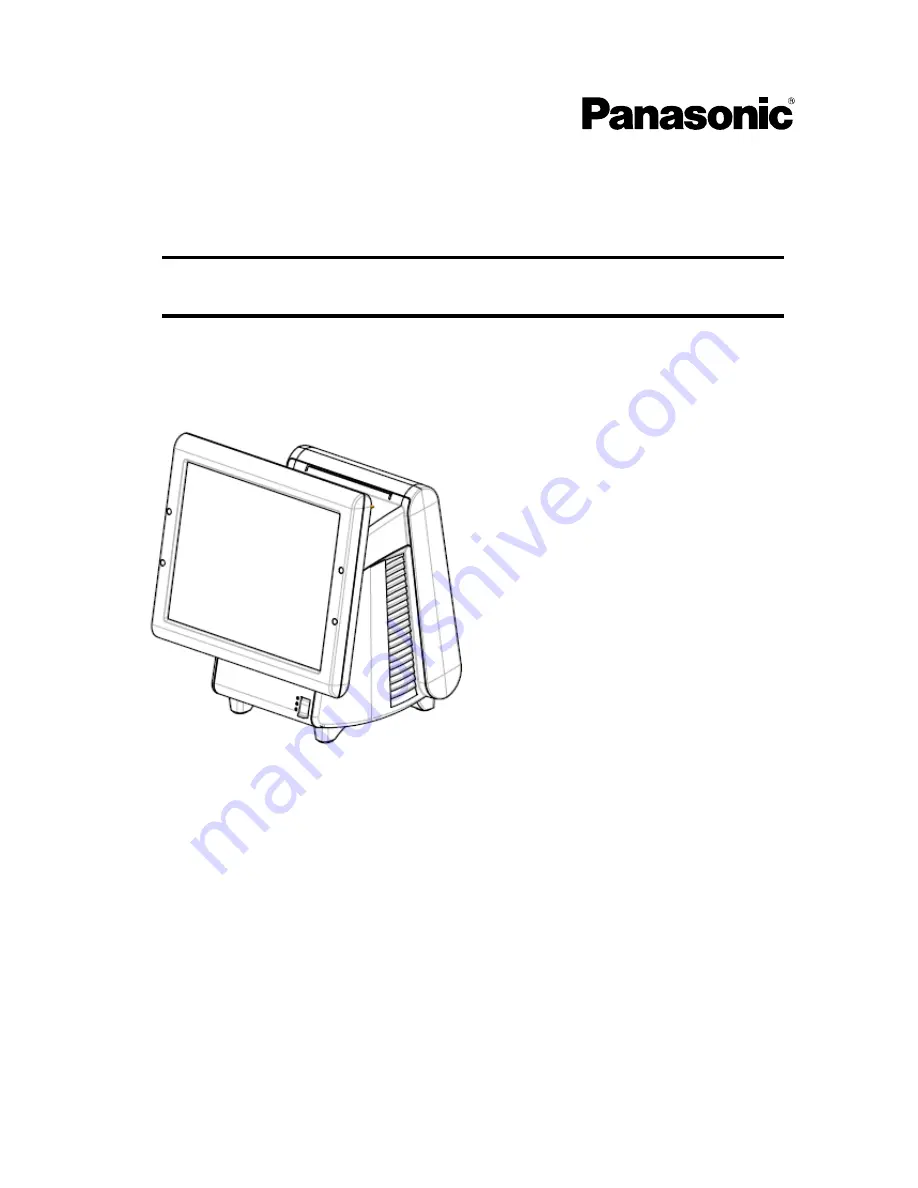
POS Workstation
User’s Manual
Model No.
JS-950
Series
Contents
For USA / For CANADA / For EU / For
Russia / For Taiwan / For Korea
English
Read Me First …..………….. 6
1.Getting Started …….……..
2.Operation ……………….…
3.Appendix …………………..
Deutsch
Einführung ……….……….. 31
1.Vorbereitung ……………..
2.Betrieb …………………....
3.Anhang ……………….…..
Français
Lisez-moi d'abord …..…….. 57
1. Pour commencer ………..
2. Opération …………….…
3. Annexe …………………..
Español
Lea esto primero …..…….. 82
1. Operaciones iniciales …..
2. Operación …………….…
3. Apéndic
e
………………..
Русско
Сначала
прочитайте
…. 107
1.
Начало
работы
…….……..
2.
Эксплуатация
………….…
3.
Приложение
……………..
한국어
먼저
읽어
주십시오
….... 134
1.
시작하기
…….……..
2.
조작
……………….…
3.
부록
…………………..
臺灣
使用前須知
…..……….. 159
1. 開始使用
…….……..
2. 操作
……………….…
3. 附錄
…………………..
Summary of Contents for JS-950 Series
Page 10: ...10 Name of each part function 1 2 3 4 5 6 ...
Page 13: ...13 ...
Page 21: ...21 11 12 6 5 7 8 9 1 9 2 9 3 10 9 4 Hinge cover side salient ...
Page 25: ...25 Outside drawing Main Body 12 Touch Screen 15 Touch Screen ...
Page 40: ...40 Bezeichnung und Funktion der Teile 1 2 3 4 5 6 ...
Page 41: ...41 1 LCD Display 2 Front SW Abdeckung 3 POP Halter 4 VFD Abdeckung 5 USB connector 6 Power SW ...
Page 43: ...43 ...
Page 49: ...49 ...
Page 52: ...52 11 12 6 5 7 8 9 1 9 2 9 3 10 9 4 Hinge cover side salient ...
Page 57: ...57 Externe Darstellung Hauptgerät 12 Zoll Touchscreen 15 Zoll Touchscreen ...
Page 72: ...72 Appellation de chaque élément et chaque fonction 1 2 3 4 5 6 ...
Page 75: ...75 ...
Page 83: ...83 11 12 6 5 7 8 9 1 9 2 9 3 10 9 4 Hinge cover side salient ...
Page 102: ...102 Nomenclatura y función de cada parte 1 2 3 4 5 6 ...
Page 105: ...105 ...
Page 113: ...113 11 12 6 5 7 8 9 1 9 2 9 3 10 9 4 Hinge cover side salient ...
Page 132: ...132 Наименование деталей и функции 1 2 3 4 5 6 ...
Page 135: ...135 ...
Page 143: ...143 11 12 6 5 7 8 9 1 9 2 9 3 10 9 4 Hinge cover side salient ...
Page 151: ...151 ...
Page 160: ...160 ...
Page 166: ...166 각 부분의 명칭 및 기능 1 2 3 4 5 6 ...
Page 167: ...167 1 조작자 디스플레이 2 전면 스위치 커버 3 POP 홀더 4 후방 디스플레이 5 USB 커넥터 6 전원 스위치 ...
Page 169: ...169 ...
Page 177: ...177 11 12 6 5 7 8 9 1 9 2 9 3 10 9 4 Hinge cover side salient ...
Page 181: ...181 외형도 본체 12 터치 스크린 15 터치 스크린 ...
Page 182: ...182 ...
Page 184: ...184 외형도 1 12 1 저항 TP 디스플레이 12 1 정전 용량방식 TP 디스플레이 2 15 저항 TP 디스플레이 15 정전 용량방식 TP 디스플레이 ...
Page 193: ...193 1 4 2 1 3 2 2 ...
Page 200: ...200 各部分的名稱及功能 1 2 3 4 5 6 ...
Page 201: ...201 1 操作人員的顯示 2 前開關蓋 3 POP 座 4 後顯示屏 5 USB 連接器 6 電源開關 ...
Page 203: ...203 ...
Page 207: ...207 慢地拉出 4 準備一個新儲存部 注意 注意不要用力碰撞該部件 ...
Page 211: ...211 11 12 6 5 7 8 9 1 9 2 9 3 10 9 4 Hinge cover side salient ...
Page 216: ...216 外形圖 主體 12 觸摸屏幕 15 觸摸屏幕 ...
Page 217: ...217 ...
Page 219: ...219 外形圖 1 12 1 電阻式 TP 顯示器 12 1 電容式 TP 顯示器 2 15 電阻式 TP 顯示器 15 電容式 TP 顯示器 ...
Page 221: ...221 ...
Page 229: ...229 1 4 2 1 3 2 2 ...
Page 231: ...231 這樣做可能會受傷 ...


































